 U盘里面的数据怎么自动备份?推荐六个实用性较高的方法
U盘里面的数据怎么自动备份?推荐六个实用性较高的方法
在当今数字化时代,U盘作为一种便捷的移动存储设备,被广泛用于存储各类重要数据,如工作文档、珍贵照片、关键等。数据丢失的风险无处不在,可能因U盘物理损坏、病毒感染、误删除等情况导致数据永久丢失。因此,实现U盘数据的自动备份至关重要,它能在关键时刻保障数据的安全性和完整性,避免因意外情况造成的重大损失。那么,U盘里面的数据怎么自动备份呢?请不要过于担心,下面就来推荐六个实用性较高的方法,一起来看下吧。

方法1、系统自带功能
首先Windows系统自带了任务计划功能,利用这个功能我们可以方便地完成U盘数据的自动备份。首先,需要仔细确定备份的目的地,比如电脑上的其他硬盘分区,或者是连接的移动硬盘等。在任务计划程序中,我们需创建任务,并细致地设置触发条件,例如,当U盘接入时,然后挑选执行的具体操作,即把U盘中的数据复制到指定位置。这样操作之后,每当U盘被插入,系统就会自动进行数据备份。目前采用此方式,只需遵循步骤,便可轻松且不花钱地实现自动备份。

方法2、专业软件辅助
其次,市场上有很多出色的第三方备份工具,比如“Disksync”等。这款软件在使用时非常简单易用,与那些操作流程复杂繁琐的任务计划程序相比,显得轻松多了。只需下载并安装该软件,然后在软件内设置好U盘的数据来源和备份的目的地,通过图形界面就可以轻松完成操作。而且,您可以根据自己的需要选择备份的周期,比如每天备份、每周备份,或者在插入U盘时立即备份。
另外,Disksync软件功能全面,使用起来也相当简便。但需要注意的是,部分软件可能需要用户支付费用来获取正版授权,而免费版本可能存在功能上的限制。在挑选时,您可以根据自身需求和财务状况,挑选出最适合自己的备份软件。
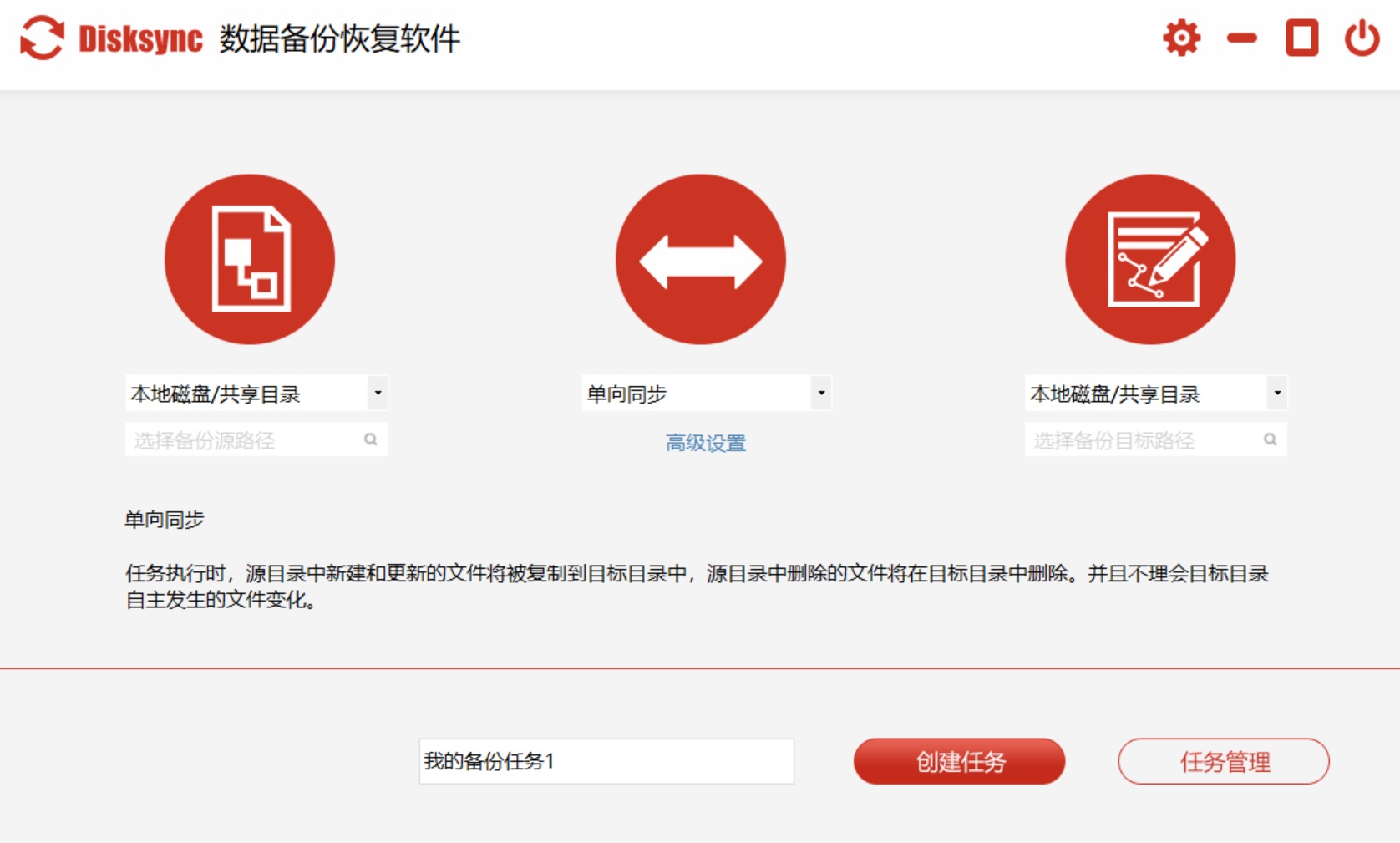
具体U盘里面数据自动备份的方法:先将U盘设备连接到电脑上,直接运行Disksync这款软件,并新建一个备份的任务,也就是依次对数据所在位置、数据传输方式、数据保存位置等进行设置。因为需要自动执行备份操作,在设置备份传输方式的时候,需要进行高级设置。任务新建好之后,在管理的界面点击“开始备份”即可。
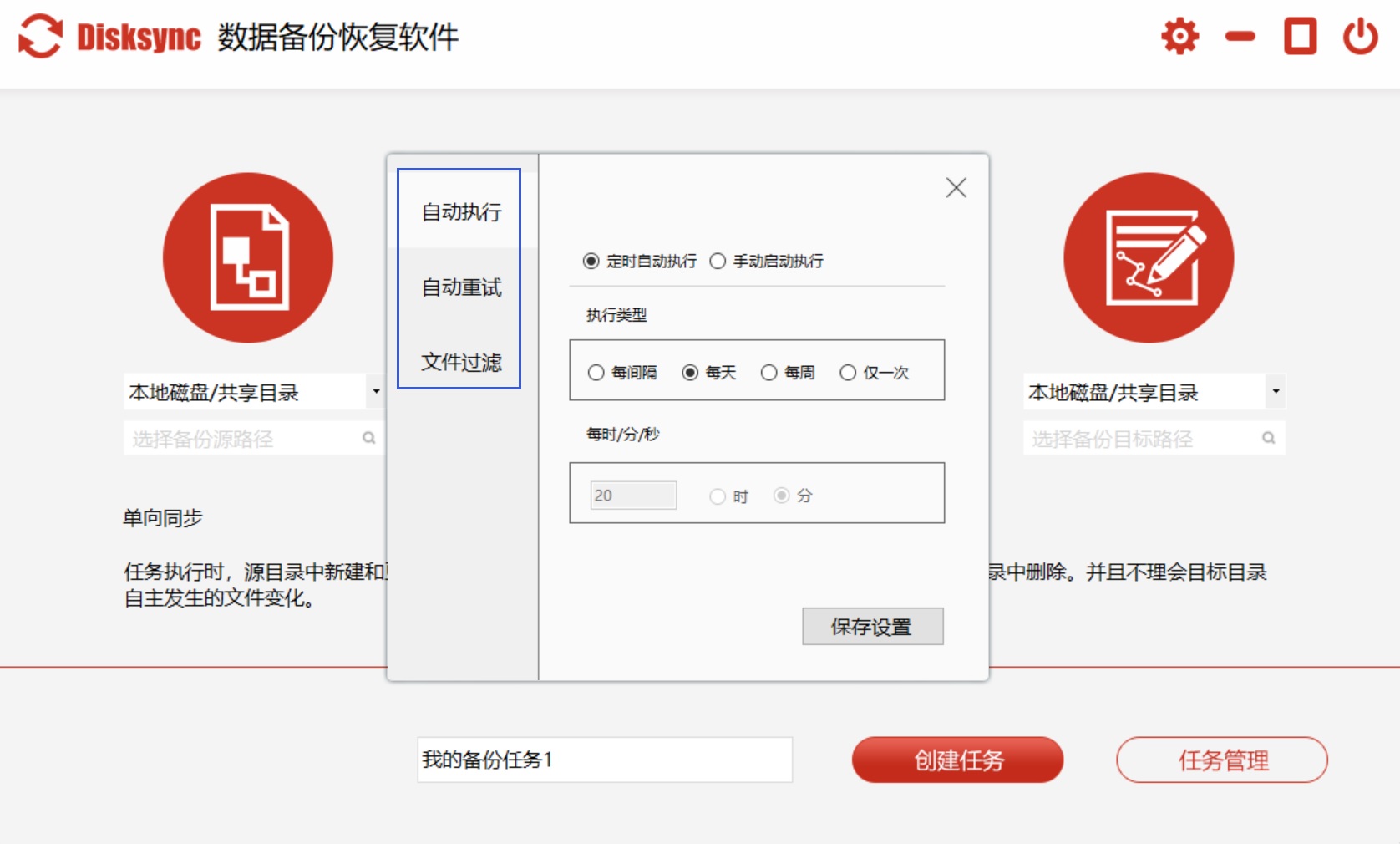
方法3、采用云端功能
众所周知,云存储服务同样能实现U盘数据的自动备份。例如百度网盘、腾讯微云等。你可以先在电脑上安装对应的云盘客户端,注册并登录账号。将U盘插入电脑后,把需要备份的文件复制到云盘客户端指定的本地文件夹中。云盘客户端会自动将该文件夹中的文件上传到云端。并且,这些云存储服务通常都提供自动同步功能,只要U盘里的文件有更新,云盘会在后台自动完成数据的更新备份,方便又安全。
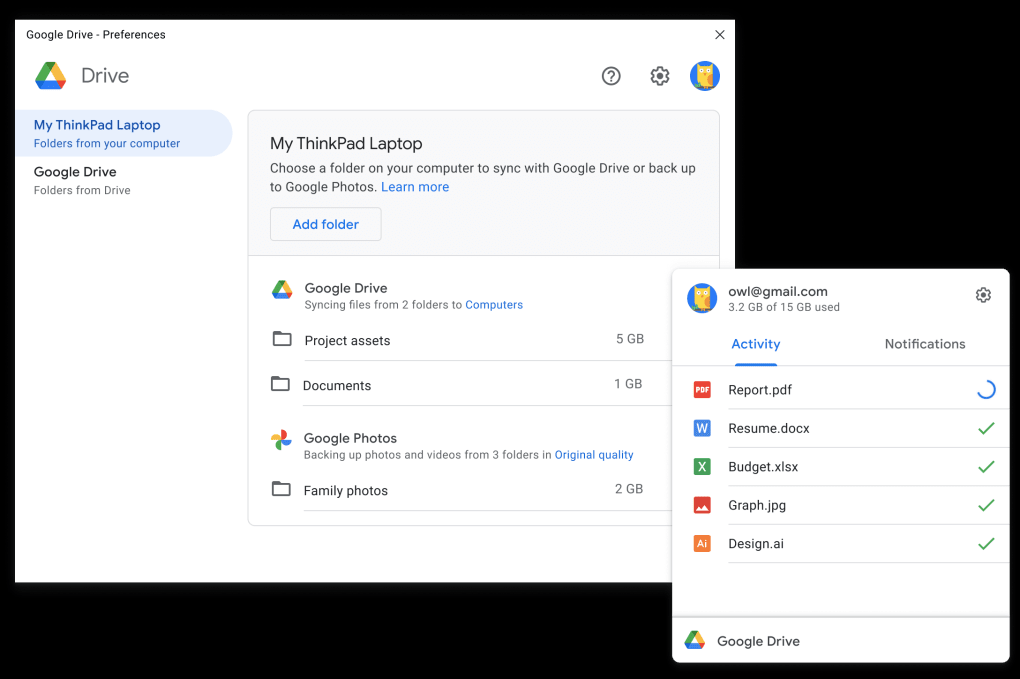
方法4、NAS网络存储
另外,如果说你具备搭建NAS网络存储的条件,那么这将是U盘数据备份的一个不错方案。首先,你得购置NAS设备,并完成硬件的连接与配置工作。然后,在U盘与NAS之间设定自动备份的规则,通过网络即可轻松实现数据的自动备份。另外,NAS存储系统能够提供较大的存储容量,非常适合用于备份大量信息。此外,它的备份速度通常比较快,且个人管理数据时更加安心。然而,建立NAS系统的成本相对较高,这包括购买相关设备和后续的维护费用。

方法5、使用移动硬盘
多数人拥有移动硬盘,用它来定时备份U盘中的资料非常方便。您可以选择设定一个固定的时段,比如每月或每季度,将U盘中的资料同步到移动硬盘。即便U盘出现故障,资料在移动硬盘中依然可以得到保存。移动硬盘备份操作简便,整体的费用不高,仅需拥有一个移动硬盘即可完成。然而,手动定期进行备份往往容易遗忘,且无法实现数据的实时更新。若在未备份期间U盘数据不幸丢失,便无法迅速恢复所有数据。

方法6、企业级别方案
除了上面分享的五个方法以外,对企业而言实施U盘数据的自动备份,需寻求更为专业的解决方案。这包括选用企业级别的备份服务器,搭配专业的备份软件,并将之与企业网络系统有效整合。通过这种方式,可以实现对多台U盘数据的统一管理和自动化备份。当前,企业级备份方案以其稳定性与安全性著称,能有效满足众多复杂的数据备份需求。此外,它还拥有专业的技术团队进行维护。然而,其成本相当高昂,需配备专业设备和人员,因此更适合大型企业使用,对个人及小型企业而言,则显得不太可行。

综合来看,通过以上这些方法,我们能够轻松实现U盘数据的自动备份,为重要数据加上一层可靠的保护罩,让我们在使用U盘时更加安心。如果说您还在被类似的问题困扰着,不妨选择一到两个适合自己的手动试试看。温馨提示:如果您在使用Disksync这款软件的时候遇到问题,请及时与我们联系,祝您U盘里面的数据自动备份操作成功。


